Samtalehistorikken på smarttelefonene våre inneholder viktig informasjon om vår kommunikasjon med venner, familie og kolleger. Å slette anropsloggen ved et uhell kan ofte være plagsomt, spesielt når du trenger kontaktdetaljer eller viktig informasjon. Dette innlegget vil diskutere fem metoder for å hente slettet anropshistorikk på iPhone- og Android-telefoner, med eller uten sikkerhetskopi. Følg disse trinnene for å gjenopprette slettede anropslogger og lette bekymringene dine.
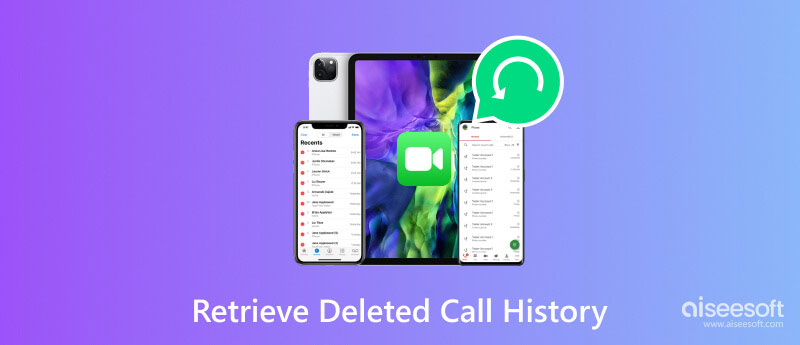
Det finnes metoder for å gjenopprette slettet anropshistorikk på iPhone, enten du har en sikkerhetskopi eller ikke. I denne delen vil vi veilede deg til å gjenopprette slettet anropshistorikk på tre måter.
Du kan bruke et anerkjent gjenopprettingsverktøy hvis du ikke har en passende iCloud- eller iTunes-sikkerhetskopi for å få tilbake slettet anropshistorikk. Her anbefaler vi den brukervennlige Aiseesoft iPhone Data Recovery for å hente slettet anropshistorikk på din iPhone.

Nedlastinger
100 % sikker. Ingen annonser.
100 % sikker. Ingen annonser.
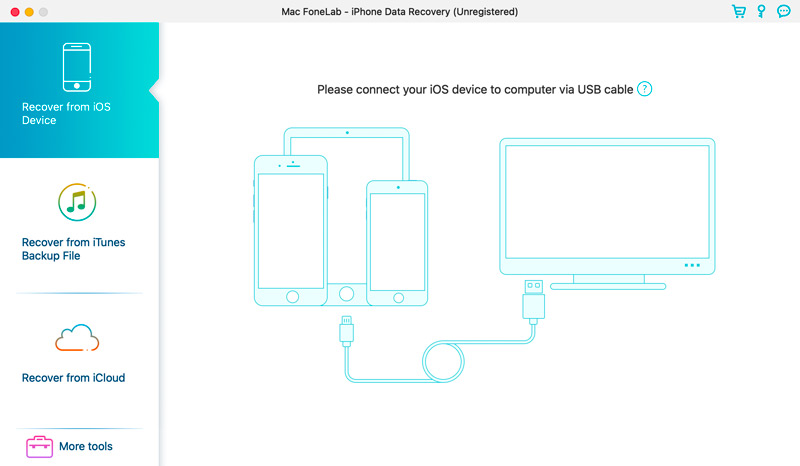
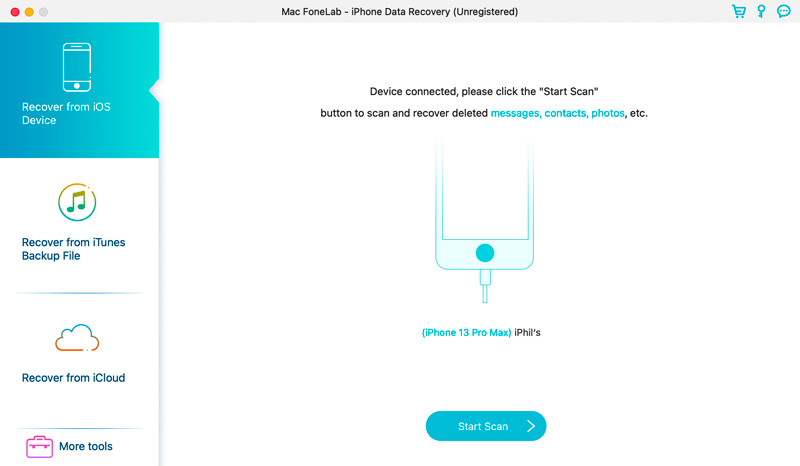
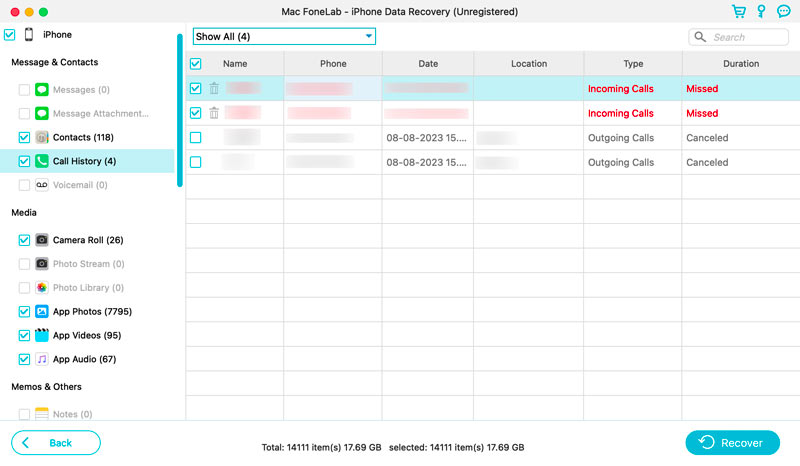
Hvis den siste iCloud backup bærer din slettede eller tapte anropshistorikk, kan du tilbakestille iPhone til fabrikkstandard og hente den fra iCloud-sikkerhetskopi under oppsettet.
Gå til Generelt i Innstillinger-appen, velg Overfør eller tilbakestill iPhone alternativ, trykk Slett alt innhold og alle innstillinger, og trykk på Fortsett knappen i Slett denne iPhone skjerm. Skriv inn iPhone-passordet ditt og følg instruksjonene for å tilbakestille den.
Gjenopprett iPhone fra den nyeste iCloud-sikkerhetskopien under oppsettprosessen. Logg på iCloud-kontoen din og vent til gjenopprettingsprosessen er fullført. Etter gjenopprettingen skal den slettede anropsloggen din være tilgjengelig på iPhone.
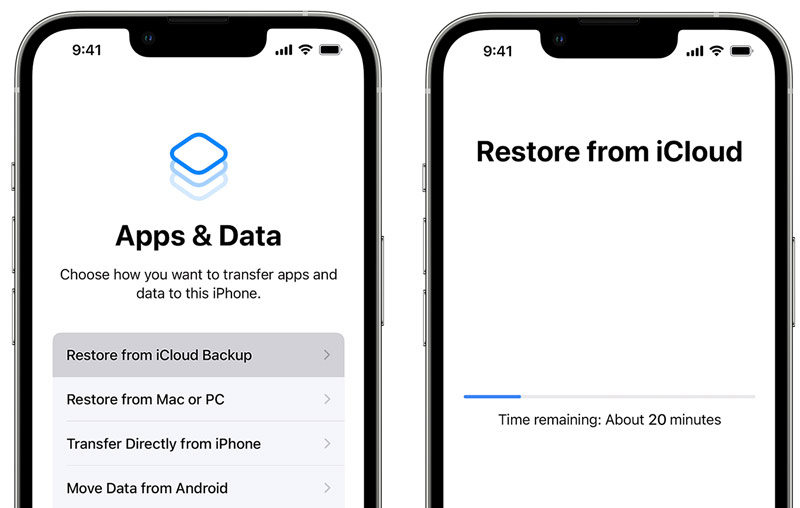
Hvis du har en riktig iTunes-sikkerhetskopi, kobler du iPhone til datamaskinen og velger å gjenopprette slettet anropshistorikk fra den.
Start iTunes, koble til iPhone og velg enheten din. Klikk på Restore Backup og velg den siste sikkerhetskopifilen. Når gjenopprettingen er fullført, bør iPhone-anropshistorikken gjenopprettes.

Når du innser din samtaleloggen er slettet, bør du slutte å bruke telefonen umiddelbart. Dette bidrar til å forhindre at nye data overskriver de slettede anropsloggene, og øker sjansene for vellykket gjenoppretting.
Du kan laste ned og installere en pålitelig app for gjenoppretting av anropshistorikk for å gjenopprette slettet anropshistorikk på en Android-enhet. Det er flere pålitelige apper tilgjengelig. Velg en som passer dine behov og installer den på enheten din. Her tar vi den populære Aiseesoft FoneLab Android Data Recovery som et eksempel for å vise deg hvordan du henter slettet anropshistorikk på Android.
100 % sikker. Ingen annonser.



Hvordan kan jeg se anropsloggen min på iPhone for en måned siden?
For å se anropsloggen din på en iPhone fra en måned siden, kan du åpne Telefon-appen, trykke på fanen Nylige og deretter bla nedover for å se eldre anropshistorikk. Hvis din iPhone bare viser anrop fra de siste 30 dagene, kan du bruke den introduserte Aiseesoft iPhone Data Recovery for å sjekke eldre anropslogger fra iOS-enheten eller en sikkerhetskopifil.
Hvordan kan jeg se hele anropsloggen min på iPhone?
For å se hele anropsloggen din på en iPhone, åpne Telefon-appen og trykk på Nylige. Du vil se en liste over de siste samtalene dine organisert etter dato og klokkeslett. For å se hele anropsloggen din, trykk på Alle-fanen øverst på skjermen. Bla gjennom hele anropsloggen din, inkludert både innkommende og utgående anrop.
Hvordan gjenoppretter du slettede meldinger på iPhone?
Etter å ha slettet iPhone-meldinger, vil de bli flyttet til en nylig slettet mappe. Du kan enkelt gjenopprette dem innen 40 dager. Hvis du ikke kan gjenopprette slettede meldinger der, bør du vurdere å bruke én metode ovenfor.
konklusjonen
Å miste samtalehistorikken kan være bekymringsfullt, men sjansene for å gjenopprette den er høye med metodene ovenfor. Dette innlegget har utforsket fem effektive metoder for å gjenopprette slettet anropshistorikk på din iPhone og Android-telefon. Enten du har en sikkerhetskopi eller ikke, kan du gjenopprette de viktige samtaleloggene dine.

Den beste iPhone data utvinning programvare noensinne, slik at brukere trygt kan gjenopprette tapte iPhone / iPad / iPod data fra iOS-enhet, iTunes / iCloud backup.
100 % sikker. Ingen annonser.
100 % sikker. Ingen annonser.